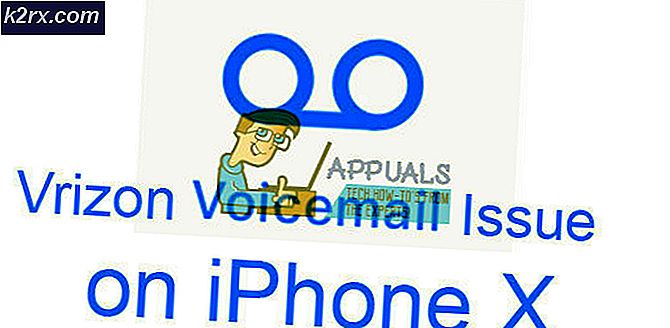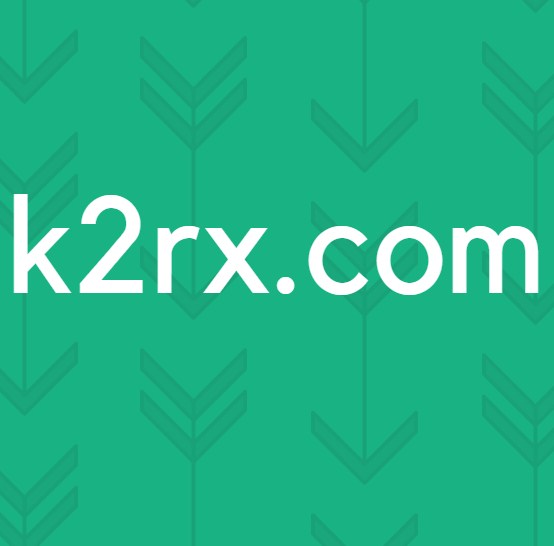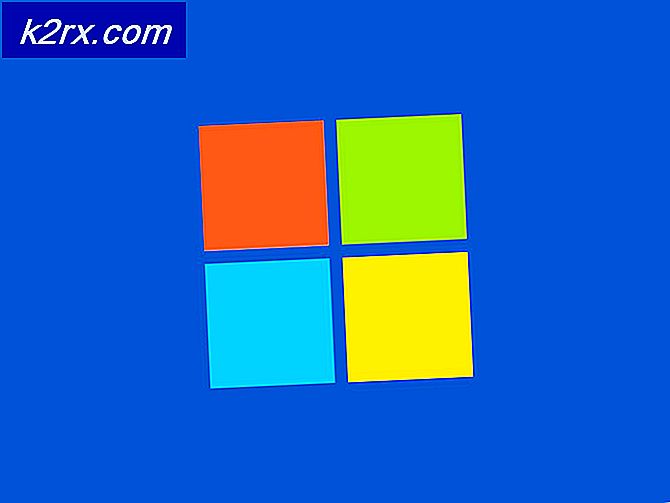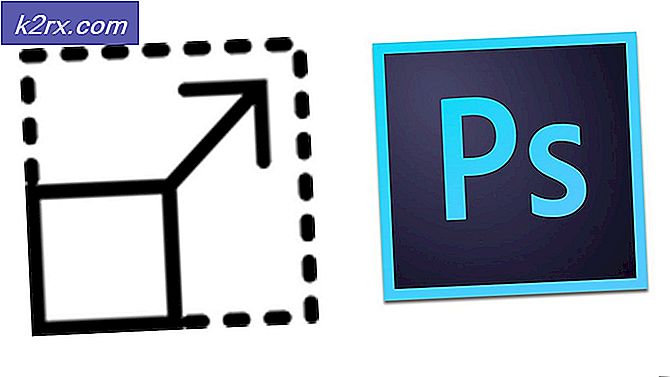Fix: Pandora App funktioniert nicht unter Windows 10
Pandora ist eine beliebte Musikplattform, die erstmals nur für die Smartphone-Branche verfügbar war. Kürzlich hat es einen Einstieg in die Desktop-Welt geschafft und seine Anwendung für Windows 10 veröffentlicht. Auf sie kann über eine Website und die Windows 10-Anwendung zugegriffen werden.
Seit seiner Veröffentlichung wurden von Anwendungsbenutzern mehrere Probleme gemeldet. Entweder wird die Anwendung überhaupt nicht geladen oder beim Öffnen werden keine Inhalte geladen oder es wird eine Fehlermeldung angezeigt, die eindeutig ist, wo das Problem liegen könnte.
Was führt dazu, dass die Pandora App unter Windows 10 nicht funktioniert?
Es gibt mehrere Gründe, warum Ihre Pandora-App auf Ihrem Computer nicht funktioniert. Einige von ihnen sind unten aufgeführt:
Bevor wir mit den Lösungen beginnen, stellen Sie sicher, dass Sie als Administrator auf Ihrem Computer angemeldet sind. Stellen Sie außerdem sicher, dass Sie keine verwenden Proxies oder VPNs. Sie sollten eine verwenden öffnen und Privatgelände Netzwerk für Ihre Kommunikation. Es ist bekannt, dass Speicheranwendungen Probleme verursachen, wenn Sie nur eine eingeschränkte Verbindung zum Internet haben.
Lösung 1: Aktualisieren von Windows Update
Wie bereits erwähnt, ist Windows Update eine der Hauptkomponenten beim Ausführen einer Anwendung unter Windows, die den Store verwendet. Wenn das Update-Modul nicht ordnungsgemäß ausgeführt wird oder veraltete und beschädigte Installationsdateien enthält, wird Pandora möglicherweise nicht ordnungsgemäß gestartet oder verursacht Fehlermeldungen. Wir werden das Update-Modul aktualisieren und prüfen, ob das Problem dadurch behoben wird.
- Drücken Sie Windows + R und geben Sie „services.msc”Im Dialogfeld und drücken Sie die Eingabetaste.
- Navigieren Sie nach unten und suchen Sie die folgenden Dienste:
Windows Update Service oder Windows Update Background Intelligent Service
- Klicken Sie mit der rechten Maustaste darauf und wählen Sie Halt. Tun Sie dies für beide Dienste.
- Drücken Sie nun Windows + E, um den Windows Explorer zu starten und zum folgenden Verzeichnis zu navigieren:
C: \ Windows \ SoftwareDistribution \
- Wählen alle InhalteKlicken Sie mit der rechten Maustaste und wählen Sie Löschen.
- Starten Sie Ihren Computer neu und versuchen Sie erneut, Pandora zu starten.
Lösung 2: Beenden des Pandora-Prozesses
Wenn Windows Update kein Schuldiger für Ihre nicht funktionierende Pandora war, können wir versuchen, den Pandora-Dienst neu zu starten und festzustellen, ob das Problem dadurch behoben wird. Pandora hat immer einen Dienst im Hintergrund. Wenn dieser Dienst nicht ordnungsgemäß funktioniert oder sich in einem Fehlerzustand befindet, wird die Anwendung nicht gestartet.
- Drücken Sie Windows + R und geben Sie „taskmgr”Im Dialogfeld und drücken Sie die Eingabetaste.
- Suchen Sie im Task-Manager nach einem Prozess / Service von Pandora. Klicken Sie mit der rechten Maustaste darauf und wählen Sie Task beenden.
- Versuchen Sie nun erneut, Pandora zu starten, und überprüfen Sie, ob die Fehlermeldung behoben ist.
Lösung 3: Windows-Anwendungsprobleme
Wenn beide oben genannten Methoden das Problem nicht lösen, besteht unser nächster Schritt darin, zu debuggen und festzustellen, ob Windows-Anwendungen Probleme verursachen. Es ist bekannt, dass Windows Store-Anwendungen eine Reihe von Fehlern und Konflikten im System aufweisen.
Sie können unseren Artikel über Fix: Windows 10 Apps funktionieren nicht. Hier werden wir zunächst die Anwendung aktualisieren und sogar den Microsoft Store zurücksetzen. Stellen Sie sicher, dass Sie die Lösung vom ersten Schritt an befolgen und sich entsprechend nach unten arbeiten. Stellen Sie außerdem sicher, dass Sie als Administrator angemeldet sind.
Lösung 4: Deaktivieren der Antivirensoftware
Wenn ein Problem auftritt, bei dem der Bildschirm leer bleibt und Sie die Pandora-Anwendung nicht vollständig laden können. Dies kann daran liegen, dass eine Antivirensoftware mit den Prozessen der Anwendung in Konflikt steht und ein falsches Positiv ausgibt.
Wir empfehlen, dass Sie Ihre Antivirensoftware zunächst vorübergehend deaktivieren. Wenn dies nicht funktioniert, deinstallieren Sie es und überprüfen Sie Pandora. Sie sollten letzteres immer verwenden, wenn Sie den Antivirus-Produktschlüssel zur Hand haben. Sie können unseren Artikel zum Ausschalten Ihres Antivirenprogramms lesen.
Lösung 5: Verwenden der Pandora-Website / alternativer Musik-Apps
Wenn keine der Methoden funktioniert und Sie die Pandora-Anwendung immer noch nicht starten können, sollten Sie sicherstellen, dass sie aktualisiert wird usw. Auch wenn dies nicht das Problem ist, sollten Sie in Betracht ziehen, entweder die Pandora-Website oder eine andere Musikanwendung zu verwenden Windows 10.
Sie können zur Pandora-Website navigieren
Sie können die MetroRadio-App auch im Microsoft Store auschecken und als Alternative verwenden.